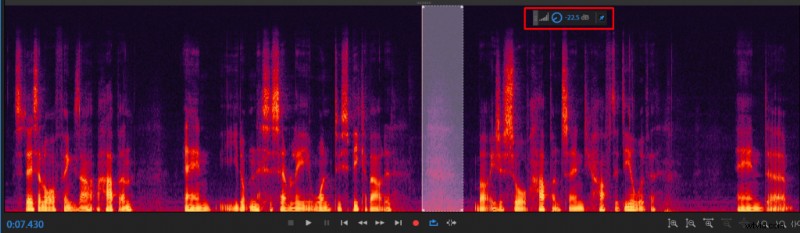Możesz szybko usuwać oddechy z nagrania audio za pomocą narzędzi Noise gate i Noise reduction w programie Adobe Audition. Możesz także usuwać oddechy ręcznie, co jest metodą bardziej czasochłonną, ale może ci odpowiadać, jeśli nagranie jest krótkie.
Jeśli chcesz całkowicie uniknąć oddechów, więcej informacji znajdziesz w tym artykule.
Jak usunąć oddechy za pomocą bramki szumów w programie Adobe Audition?
Adobe Audition ma wbudowaną bramkę szumów o nazwie AutoGate, która jest idealna do szybkiego eliminowania większości, jeśli nie wszystkich oddechów z nagrań audio.
Oto jak usunąć oddechy za pomocą bramki szumów w programie Adobe Audition:
- Zmierz głośność najgłośniejszego oddechu w nagraniu
- Wybierz całe nagranie audio
- Przejdź do Efektów -> Amplituda i kompresja -> Dynamika
- Zaznacz pole „AutoGate” i usuń zaznaczenie pozostałych
- Ustaw Próg ~5dB wyższy niż najgłośniejszy oddech, atak o 2 ms, Zwolnij przy 200 ms Przytrzymaj przy 50 ms
- Kliknij Zastosuj
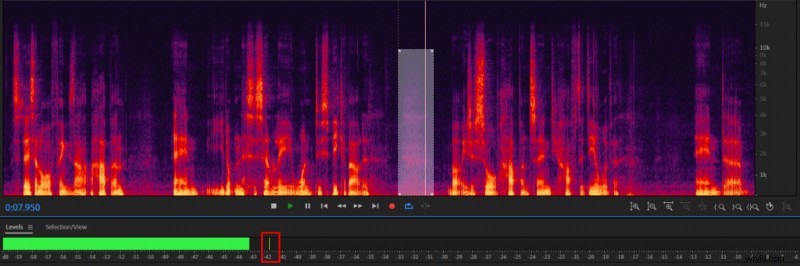

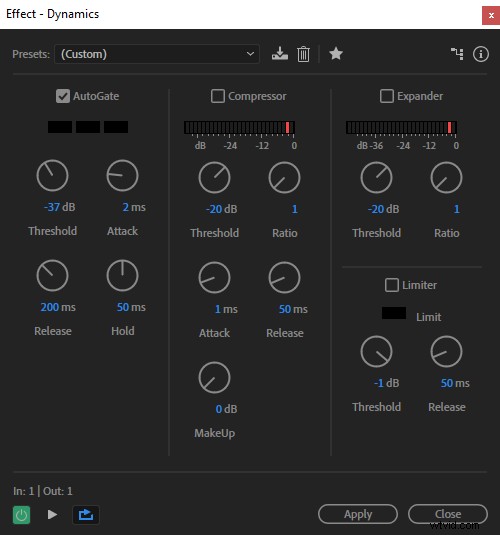
Jak usunąć oddechy za pomocą redukcji szumów w programie Adobe Audition?
Adobe Audition ma jedno z najlepszych narzędzi do redukcji szumów, które jest w stanie łatwo usunąć oddechy z nagrania za pomocą kilku kliknięć. Mimo to bramka szumów jest preferowaną metodą usuwania szumu oddechowego, ponieważ nie usuwa przypadkowo częstotliwości wokalnych, których winą jest narzędzie do redukcji szumów.
Redukcja szumów jest jednak w stanie usunąć oddechy, nawet jeśli nakładają się one na wokale. Bramka szumów może usuwać oddechy tylko pomiędzy słowami, chociaż zwykle to wystarcza. Dlatego stosowałbym narzędzie do redukcji szumów tylko wtedy, gdy bramka szumów nie jest w stanie całkowicie usunąć oddechów.
Oto jak usunąć oddechy za pomocą redukcji szumów w programie Adobe Audition:
- Wybierz najgłośniejszy oddech w nagraniu
- Przejdź do Efektów -> Redukcja szumów / Przywracanie -> Naciśnij Przechwyć wydruk szumu
- Wybierz całe nagranie
- Przejdź do Efektów -> Redukcja szumów / Przywracanie -> Redukcja szumów (proces) -> kliknij Zastosuj
- Zastosuj ponownie efekt, jeśli zostało jeszcze kilka oddechów
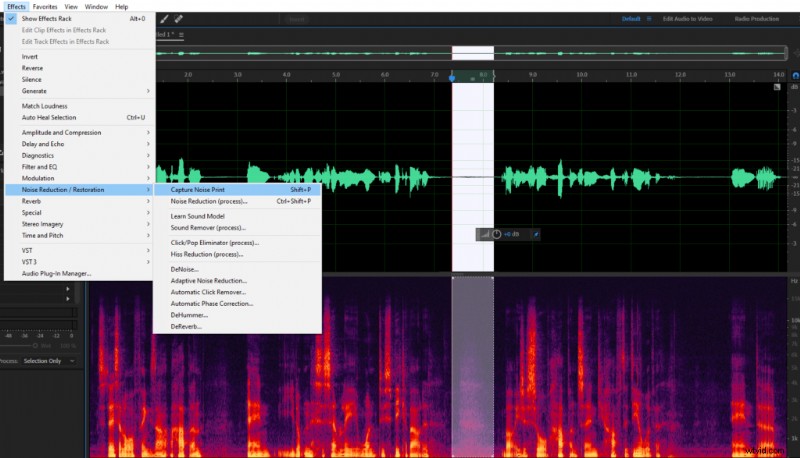
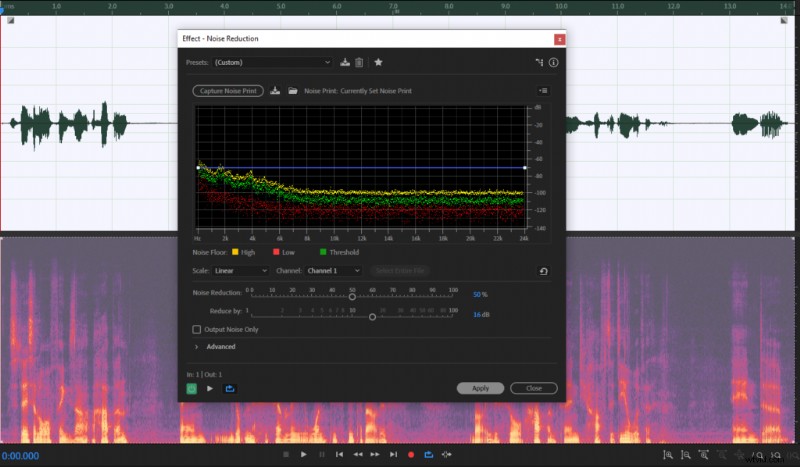
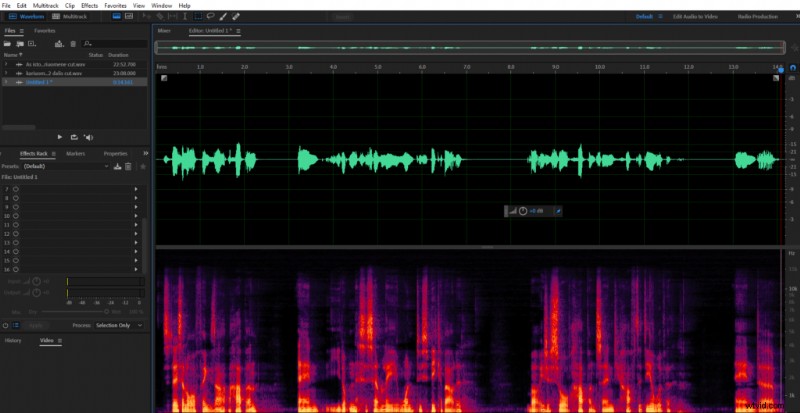
Jak ręcznie usunąć oddechy w Adobe Audition?
Możesz także usuwać oddechy ręcznie, przeglądając każdy oddech, wybierając je i stosując efekt Amplify, który jest wbudowany w oś czasu programu Adobe Audition. Ta metoda jest dobra, jeśli masz krótkie nagranie lub jeśli po zastosowaniu bramki szumów lub narzędzi do redukcji szumów pozostało kilka oddechów.